最终效果
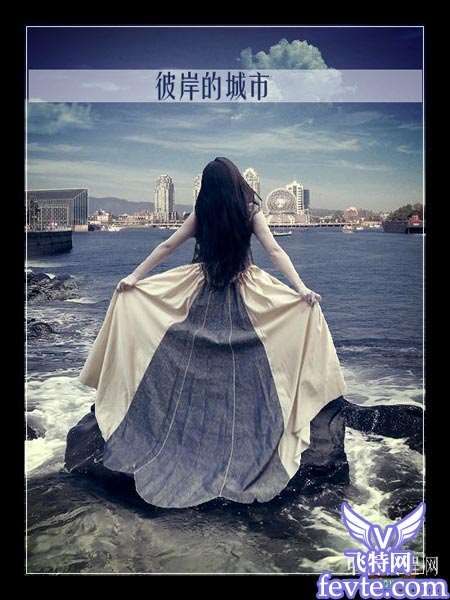 UtoBao编注:更多PS图片合成教程学习进入优图宝ps图片合成栏目,地址:http://www.utobao.com/news/58.html
UtoBao编注:更多PS图片合成教程学习进入优图宝ps图片合成栏目,地址:http://www.utobao.com/news/58.html素材1
 素材2
素材2 素材3
素材3 下面是具体的制作步骤:
下面是具体的制作步骤:1、在PS中打开素材3,把人物勾出来。
2、在PS中打开素材2,使用移动工具把刚才抠好的模特图片移进来,放置在合适的位置,如下图:
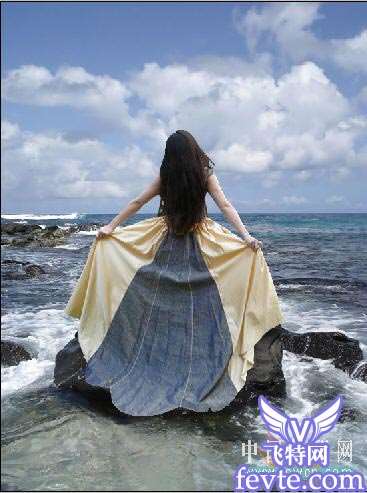 3、添加一个曲线调整层来进行提亮,如下图示。
3、添加一个曲线调整层来进行提亮,如下图示。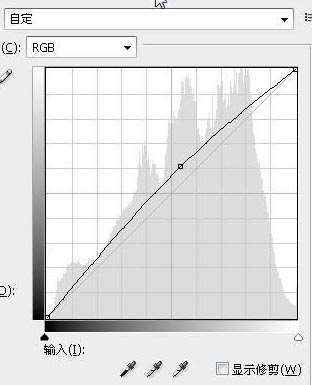 _ueditor_page_break_tag_4、添加一个通道混合器调整层, 设置参数如下图。
_ueditor_page_break_tag_4、添加一个通道混合器调整层, 设置参数如下图。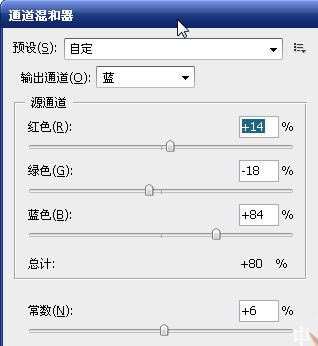 5、再使添加选取颜色调整层,参数如下:。
5、再使添加选取颜色调整层,参数如下:。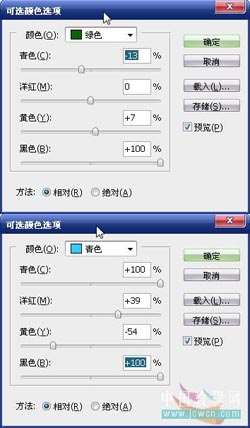 6、现在添加色相饱和度调整层,来降低饱和度,参数如下图。
6、现在添加色相饱和度调整层,来降低饱和度,参数如下图。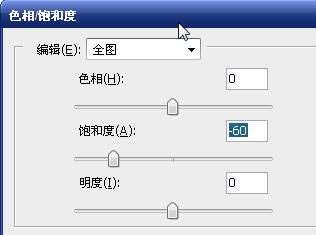 7、添加色彩平衡调整层进行最后的色调处理,参数如下图。
7、添加色彩平衡调整层进行最后的色调处理,参数如下图。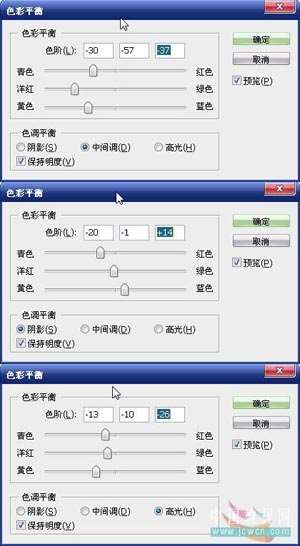 8、现在完成了色调处理,但感觉整幅图片的层次感太差,我使用自己最喜欢的方法来加深层次感:新建一个图层,填充为黑色,模式设为叠加。
8、现在完成了色调处理,但感觉整幅图片的层次感太差,我使用自己最喜欢的方法来加深层次感:新建一个图层,填充为黑色,模式设为叠加。 设置前景色为50%灰色,使用直径较大的柔软的画笔(我这儿用的是600)在刚才建立的黑色图层上绘画,图层面板截图如下。
设置前景色为50%灰色,使用直径较大的柔软的画笔(我这儿用的是600)在刚才建立的黑色图层上绘画,图层面板截图如下。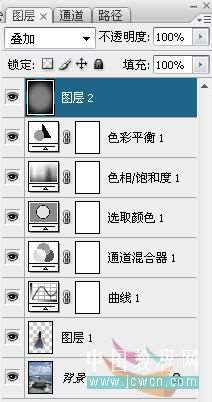
 10、按下快捷键Ctrl Alt Shift E盖印图层,对盖印得到的图层执行:滤镜》锐化》锐化,再执行编辑》渐隐锐化如下图示。
10、按下快捷键Ctrl Alt Shift E盖印图层,对盖印得到的图层执行:滤镜》锐化》锐化,再执行编辑》渐隐锐化如下图示。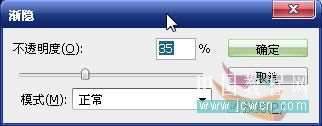 11、加上简单的边框及文字,完成最终效果。
11、加上简单的边框及文字,完成最终效果。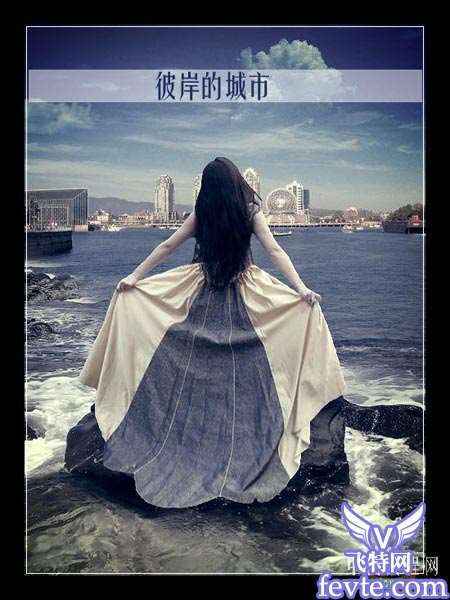 UtoBao编注:更多PS图片合成教程学习进入优图宝ps图片合成栏目,地址:http://www.utobao.com/news/58.html
UtoBao编注:更多PS图片合成教程学习进入优图宝ps图片合成栏目,地址:http://www.utobao.com/news/58.html




